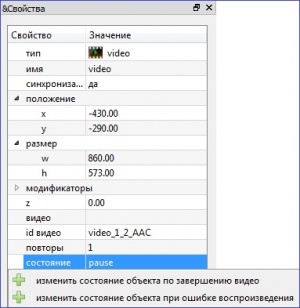Video — различия между версиями
Echornaya (обсуждение | вклад) (→Пример применения) |
Odyadina (обсуждение | вклад) |
||
| Строка 1: | Строка 1: | ||
| − | + | {{TOC right}} | |
| + | Video - объект, служащий для воспроизведения видео-файлов. | ||
| − | == | + | [[Файл:V1.jpg|300px|right]] |
| + | == Общие параметры == | ||
| − | * | + | *'''Положение''' - координаты точки пивота объекта, т.к. объект не содержит графического изображения, положение объета определяется верхней левой точкой. |
| − | * | + | *'''Размер''' - ширина и высота объекта. Область отображения видео уменьшится (увеличится) согласно указанным размерам с сохранением пропорций. |
| − | |||
| − | |||
| − | |||
| − | |||
| − | |||
| − | |||
| − | |||
| − | == | + | == Основные параметры == |
| − | + | *'''id видео''' - идентификатор видео-файла перетаскивается мышью из редактора ресурсов; | |
| + | *'''повторы''' - количество воспроизведений видео-файла (видео зациклено, если значение поля '''0'''); | ||
| + | *'''состояние''' - начальное состояние video, в которое объект попадает при инициализации. | ||
| − | + | == Добавляемые параметры == | |
| − | + | Меню выбора ''Добавляемые параметры'' к объектам активируется по правой кнопки мыши. | |
| − | |||
| − | |||
| − | + | [[Файл:+.png]] '''изменить состояние объекта по завершению видео''': | |
| − | + | *'''объект''' - объект, который будет переведен в новое состояние по завершению воспроизведения видео; | |
| − | + | *'''состояние''' - новое состояние объекта. | |
| − | + | [[Файл:+.png]] '''изменить состояние объекта при ошибке воспроизведения''': | |
| − | + | *'''объект''' - объект, который будет переведен в новое состояние при ошибке воспроизведения; | |
| − | + | *'''состояние''' - новое состояние объекта. | |
| + | |||
| + | == Состояния == | ||
| − | + | Объекту video можно передавать следующие состояния: | |
| − | |||
| − | |||
| − | + | *'''play''' - воспроизвести видео с начала; | |
| + | *'''pause''' - приостановить воспроизведение видео; | ||
| + | *'''resume''' - продолжить воспроизведение видео с момента приостановки; | ||
| + | *'''stop''' - выключить видео. | ||
== Примечания и дополнения == | == Примечания и дополнения == | ||
Оптимальными для воспроизведения видео являются следующие параметры: | Оптимальными для воспроизведения видео являются следующие параметры: | ||
| − | + | *Размер видео - не более 2 мб | |
| − | + | *Аудио формат - AAC | |
| − | + | *битрейт ~ 96 kbps | |
| − | + | *канал - моно | |
| − | При воспроизведении видео становится в наивысшее положение по координате z. Это означает что все объекты расположенные над видео окажутся под ним, даже если лежат на сценах выше, чем сцена с видео. | + | При воспроизведении видео становится в наивысшее положение по координате z. Это означает, что все объекты расположенные над видео окажутся под ним, даже если лежат на сценах выше, чем сцена с видео. |
| − | Если при изменении размера объекта видео мы изменяем только одну координату, то размеры самого видео будут изменяться связанно. Например, если видео с разрешением 500x500 | + | Если при изменении размера объекта видео мы изменяем только одну координату, то размеры самого видео будут изменяться связанно. Например, если видео с разрешением 500x500 поместить в объект с размерами 200x300, то при воспроизведении видео будет иметь размеры 200x200. |
Если во время воспроизведения видео необходимо перейти на другой экран, рекомендуется сначала выключить видео (состояние stop), а потом только перейти на другой экран. | Если во время воспроизведения видео необходимо перейти на другой экран, рекомендуется сначала выключить видео (состояние stop), а потом только перейти на другой экран. | ||
Версия 12:53, 23 мая 2013
Video - объект, служащий для воспроизведения видео-файлов.
Общие параметры
- Положение - координаты точки пивота объекта, т.к. объект не содержит графического изображения, положение объета определяется верхней левой точкой.
- Размер - ширина и высота объекта. Область отображения видео уменьшится (увеличится) согласно указанным размерам с сохранением пропорций.
Основные параметры
- id видео - идентификатор видео-файла перетаскивается мышью из редактора ресурсов;
- повторы - количество воспроизведений видео-файла (видео зациклено, если значение поля 0);
- состояние - начальное состояние video, в которое объект попадает при инициализации.
Добавляемые параметры
Меню выбора Добавляемые параметры к объектам активируется по правой кнопки мыши.
![]() изменить состояние объекта по завершению видео:
изменить состояние объекта по завершению видео:
- объект - объект, который будет переведен в новое состояние по завершению воспроизведения видео;
- состояние - новое состояние объекта.
![]() изменить состояние объекта при ошибке воспроизведения:
изменить состояние объекта при ошибке воспроизведения:
- объект - объект, который будет переведен в новое состояние при ошибке воспроизведения;
- состояние - новое состояние объекта.
Состояния
Объекту video можно передавать следующие состояния:
- play - воспроизвести видео с начала;
- pause - приостановить воспроизведение видео;
- resume - продолжить воспроизведение видео с момента приостановки;
- stop - выключить видео.
Примечания и дополнения
Оптимальными для воспроизведения видео являются следующие параметры:
- Размер видео - не более 2 мб
- Аудио формат - AAC
- битрейт ~ 96 kbps
- канал - моно
При воспроизведении видео становится в наивысшее положение по координате z. Это означает, что все объекты расположенные над видео окажутся под ним, даже если лежат на сценах выше, чем сцена с видео.
Если при изменении размера объекта видео мы изменяем только одну координату, то размеры самого видео будут изменяться связанно. Например, если видео с разрешением 500x500 поместить в объект с размерами 200x300, то при воспроизведении видео будет иметь размеры 200x200.
Если во время воспроизведения видео необходимо перейти на другой экран, рекомендуется сначала выключить видео (состояние stop), а потом только перейти на другой экран.